Windows klonen: Virtual Box installieren und Snapshots organisieren
- Windows klonen: So einfach geht's
- Windows klonen: Virtual Box installieren und Snapshots organisieren
- Windows klonen: Neuen Rechner anlegen
- Windows klonen: Virtual Box auf dem Stick
1. Laden Sie sich zuerst die neueste VB-Version und installieren Sie diese auf allen beteiligten Rechnern. Die Software sollte überall auf dem gleichen Stand sein, das vermeidet viele Fehler.2. Beginnen wir mit dem Klonen. Klicken Sie in VB mit der rechten Maustaste auf die Maschine, die Sie ...
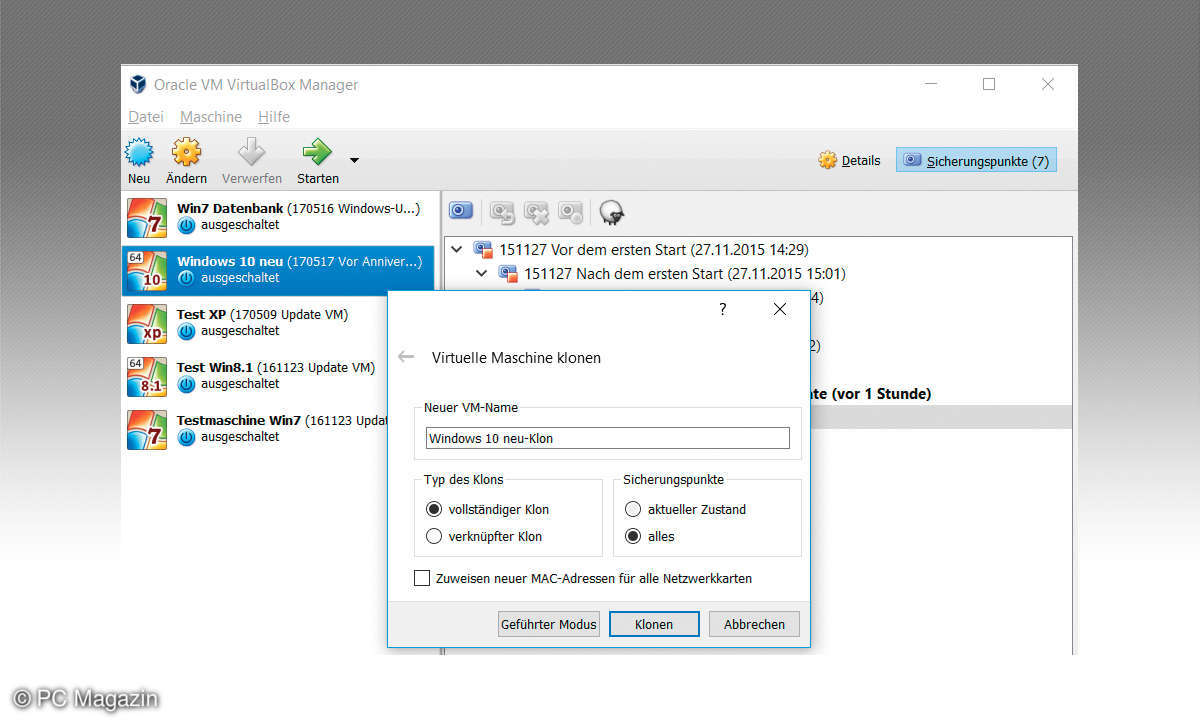
1. Laden Sie sich zuerst die neueste VB-Version und installieren Sie diese auf allen beteiligten Rechnern. Die Software sollte überall auf dem gleichen Stand sein, das vermeidet viele Fehler.
2. Beginnen wir mit dem Klonen. Klicken Sie in VB mit der rechten Maustaste auf die Maschine, die Sie klonen wollen. Wählen Sie im Kontextmenü Klonen. In den folgenden Optionen wählen Sie vollständiger Klon und bei Sicherungspunkten dann alles, um die Snapshots mitzuklonen. Kein Häkchen sollten Sie bei Zuweisen neuer MAC-Adressen … setzen, denn das führt zu Aktivierungsproblemen. (Wenn Sie allerdings mehrere Maschinen des gleichen Klons gleichzeitig im selben Netz betreiben wollen, benötigen Sie unterschiedliche MAC-Adressen). Als Name nehmen wir beispielsweise Windows 10 Klon. Anschließend findet sich eine neue Maschine in Ihrer VB: Windows 10 Klon. Den Klon könnenSie nun noch bearbeiten, zum Beispiel Snapshots löschen, die Sie auf dem neuen Rechner nicht benötigen. Das spart Platz.

Nun bewegen Sie die geklonte virtuelle Maschine über ein USB-Laufwerk zu einem anderen Rechner. Kopieren Sie dazu die Dateien aus dem allgemeinen VB-Ordner. Diesen Ordner finden Sie in den VB-Einstellungen unter Allgemein/Voreingestellter Pfad für WMs. In ihm liegen physikalisch die virtuellen Maschinen wieder in Ordnern, nach ihren Namen benannt. Der Ordner unseres Beispielklons heißt Windows 10 Klon und verfügt über 61 GByte. Kopieren Sie ihn komplett auf das SB-Laufwerk. Nun können Sie theoretisch die geklonte Maschine auf dem Ursprungsrechner löschen, denn sie verbraucht ja doch einigen Platz.










